Authy kodi nedarbojas: kā to novērst
Android Padomi Un Ieteikumi / / August 05, 2021
Mūsdienās drošība internetā ir palielināta, pateicoties divfaktoru autentifikācijas koncepcijai. Mums ir ne tikai Google autentifikators, bet arī daudzas trešo pušu uzticamas lietotnes, kas nodrošina 2FA. Viens no tiem ir Authy, kas ir diezgan populārs. Tomēr dažreiz lietotāji sūdzas, ka tas nedarbojas. Tas ir diezgan nopietni, jo tas var kavēt jūsu pieteikšanos noteiktā lietotnē.
Šajā rokasgrāmatā es jums pastāstīšu, kā novērst problēmu Authy kodi nedarbojas ierīcē. Ir daži viegli uzlaušanas gadījumi, par kuriem lajs lietotāji nezina. Vienkārši pielāgojumi var arī atrisināt lielos tehnoloģiju traucējumus. Esmu izveidojis dažus Authy Codes problēmu novēršanas pasākumus, kuriem vajadzētu jums palīdzēt. Tātad, nepalaidiet garām ceļvedi, ja izmantojat Authy.
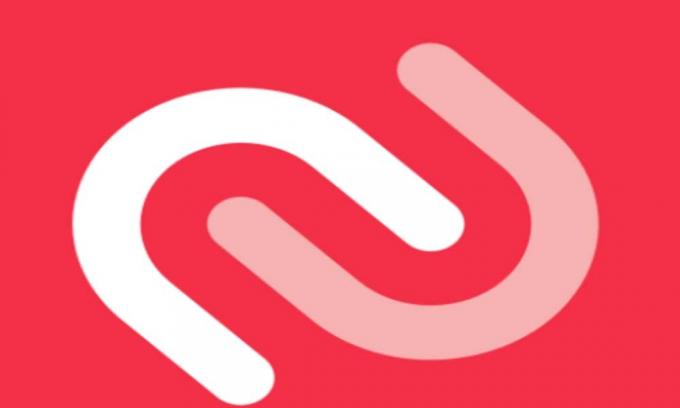
Satura rādītājs
-
1 Authy kodi nedarbojas: kā to novērst
- 1.1 Vai jūs norādījāt pareizos akreditācijas datus
- 1.2 Pareiza laika iestatīšana, ja kodēšanas kodi nedarbojas
- 1.3 Vai atceraties rezerves kodu
- 1.4 Mēģiniet notīrīt lietotnes kešatmiņu
Authy kodi nedarbojas: kā to novērst
Šeit ir daži šī jautājuma risinājumi.
Vai jūs norādījāt pareizos akreditācijas datus
Akreditācijas dati attiecas uz tālruņa numuru, e-pastu, kas ir galvenie atribūti divfaktoru autentifikācijas ieviešanai jebkurai lietojumprogrammai. Tātad, jums jāpārbauda, vai tālruņa numurs un e-pasts, kuru esat ievietojis vietnē Authy, ir pareizs vai nav. Bieži steigā cilvēki kļūdās un neapzināti izplata nepareizu informāciju. Tātad, jums tas vēlreiz jāpārbauda.
- Atveriet Authy kodus
- Labajā pusē pieskarieties ikonai 3 punkti pogu
- Pēc tam pieskarieties Iestatījumi > dodieties uz Mans Konts cilni
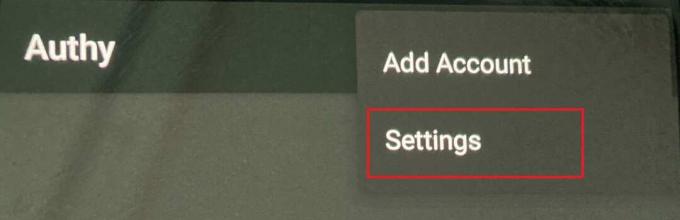
- Pārbaudiet, vai informācija par tālruni un e-pastu ir pareiza.

Vai Tu zini | Kā atspējot kaitinošos programmatūras atjaunināšanas paziņojumus Samsung Galaxy ierīcē
Pareiza laika iestatīšana, ja kodēšanas kodi nedarbojas
Kā mēs zinām, 2FA ik pēc 30 sekundēm ģenerē jaunu unikālu kodu, jums pareizi sinhronizējiet savas zonas laiku ar lietotni. Dažreiz jums var nākties ceļot uz kādu citu savas valsts reģionu vai kādu citu valsti. Laiks dažādās vietās ir atšķirīgs.
Tātad, vislabāk ir iestatīt automātisko laiku.
- Iet uz Iestatījumi > Sistēma
- Pēc tam pieskarieties Datums un laiks
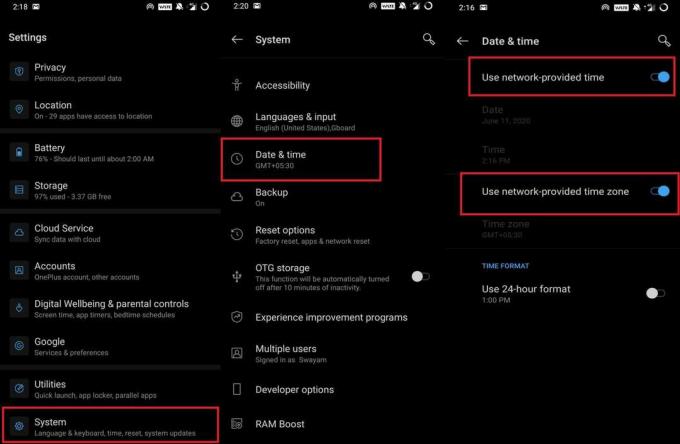
- ja redzat kaut ko sauc Izmantojiet tīkla nodrošināto laiku, iespējojiet to.
Vai atceraties rezerves kodu
2FA un rezerves kodi iet roku rokā. Katrai lietotnei, kas ievieš divfaktoru autentifikāciju, tā atvieglo arī rezerves kodu. Iestatot 2FA jebkurai konkrētai lietotnei vai vietnei, jums noteikti ir jāatzīmē rezerves kods. Jūs varat to izmantot, lai pierakstītos šajā lietotnē, ja pierakstīšanās ar parasto metodi Authy Codes nedarbojas jums.
Mēģiniet notīrīt lietotnes kešatmiņu
Priekš šī,
- Iet uz Iestatījumi > Lietotnes un paziņojumi
- Pieskarieties Skatiet visas lietotnes
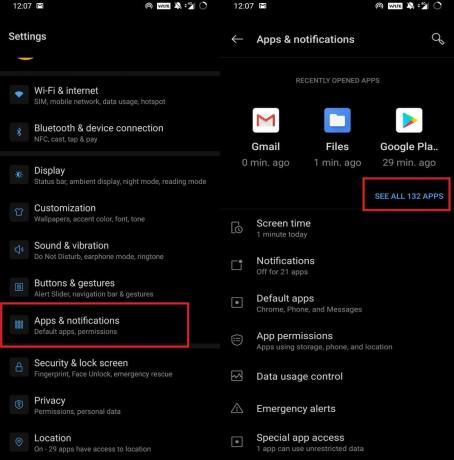
- Ritiniet līdz Authy. Pieskarieties tam
- Pēc tam nākamajā ekrānā pieskarieties Krātuve un kešatmiņa
- Pieskarieties Iztīrīt kešatmiņu un Izdzēst datus

- Restartējiet ierīci
Viss, puiši. Izmēģiniet šīs problēmu novēršanas metodes un pārbaudiet, vai atkal varat izmantot Authy Codes. Rezerves kodiem un pareizas laika joslas izmantošanai noteikti vajadzētu novērst problēmas. Komentāru sadaļā dariet man zināmu, kāds labojums jums darbojās.
Lasīt Tālāk,
- Kā novērst problēmu, ja Apple Pay nedarbojas jūsu datorā
- Kā pārveidot Raspberry Pi par nebrīvē esoša portāla WiFi piekļuves punktu
- Instalējiet fontus jaunākajā Ubuntu 20.04 [Pilnīgs ceļvedis]
Swayam ir profesionāls tehnoloģiju emuāru autors ar maģistra grādu datorprogrammās, kā arī viņam ir pieredze Android izstrādē. Viņš ir pārliecināts Stock Android OS cienītājs. Papildus tehnoloģiju emuāru rakstīšanai viņam patīk spēlēt spēles, ceļot un spēlēt / mācīt ģitāru.



